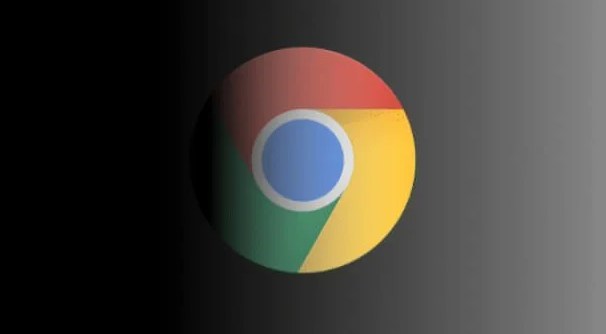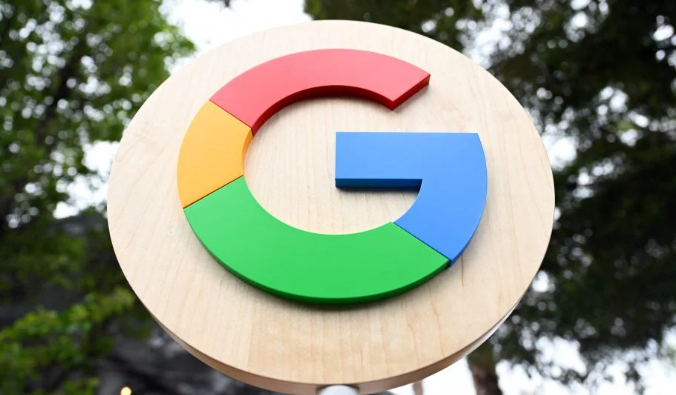教程详情

1. 启用密码导入功能
- 右键点击桌面的Chrome快捷方式→选择“属性”→在“目标”字段末尾添加空格和参数`--enable-features=PasswordImport`→点击“确定”。
- 重新打开浏览器→若弹出“是否继续运行脚本”提示→点击“继续”→确保功能正常启用。
2. 进入密码管理器
- 点击浏览器右上角三个点→选择“设置”→在左侧菜单中点击“自动填充”→找到“密码管理器”选项并点击进入。
3. 导入密码文件
- 在密码管理器页面→点击右侧三个点图标→选择“导入密码”→弹出文件选择窗口。
- 选择之前导出的CSV或HTML文件(需包含用户名、密码、网址等信息)→点击“打开”→系统自动解析并导入数据。
- 注意:若文件格式不兼容→可尝试使用第三方工具转换格式后再导入。
4. 手动添加账号密码
- 在密码管理器中→点击“添加”按钮→手动输入网站地址、用户名和密码→点击“保存”。
- 勾选“建议保存密码”→下次访问该网站时浏览器会自动填充账号信息→提升登录效率。
5. 同步谷歌账户数据
- 确保已登录谷歌账号→进入“设置”→点击“同步和谷歌服务”→开启“同步密码”选项。
- 在其他设备登录同一谷歌账号→自动同步已保存的密码→无需重复导入。
6. 检查导入结果
- 在密码管理器中→搜索网站名称或关键词→确认密码是否成功导入并可自动填充。
- 若部分网站无法自动填充→手动更新密码或重新导入数据。
请注意,由于篇幅限制,上述内容可能无法涵盖所有可能的解决方案。如果问题仍然存在,建议进一步搜索相关论坛或联系技术支持以获取更专业的帮助。